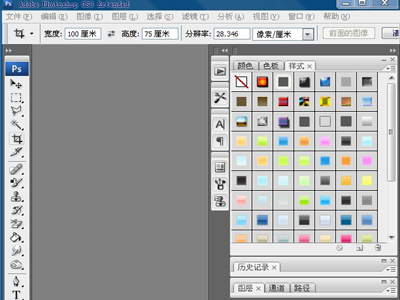萬盛學電腦網 >> 圖文處理 >> CAD >> CAD使用教程 >> 常見案例解析 >> 資深設計師多年來的CAD經驗
資深設計師多年來的CAD經驗
AUTOCAD使用心得連載之一
使用CAD畫圖,最重要的是什麼?對這個問題,每個人都有可能理解不同,但在我看來,最重要的是時時刻刻記住自己使用CAD畫圖的目的是什麼。
清晰、准確、高效是CAD軟件使用的三個基本點。在CAD軟件中,除了一些最基本的繪圖命令外,其他的各種編輯命令、各種設置定義,可以說都是圍繞著清晰、准確、高效這三方面來編排的。我們在學習CAD中的各項命令、各種設置時,都要思考一下,它們能在這三個方面起到那些作用;在使用時應該注重什麼;在什麼情況和條件下,使用這些命令最為合適。
接到一個任務,准備開始畫圖了,應該是進行各種設置,包括圖層、線形、字體、標注等等。進行各方面的設置是非常必要的,只有各項設置合理了,才為我們接下來的繪圖工作打下良好的基礎,才有可能使接下來“清晰”、“准確”、“高效”。 首先來談談圖層。可以說,圖層的定義,是整個 AUTOCAD軟件最為關鍵的設置。圖層的設置有哪些原則呢?第一, 在夠用的基礎上越少越好。不管是什麼專業,什麼階段的圖紙,圖紙上所有的圖元可以用一定的規律來組織整理。比如說,建築專業的圖紙,就平面圖而言,可以分為:柱、牆、軸線、尺寸標注、一般標注、門窗看線、家具等。也就是說,建築專業的平面圖,就按照柱、牆、軸線、尺寸標注、一般漢字、門窗看線、家具等來定義圖層,然後,在畫圖的時候,分別應該在哪個類別的,就把該圖元放到相應得圖層中去。兩層含義,1、夠用;2、精簡。第二, 0層的使用。很多同事喜歡在0層上畫圖,因為0層是默認層,白色是0層的默認色,因此,有時候看上去,顯示屏上白花花一片。這樣做,絕對不可取。0層上是不可以用來畫圖的,那0層是用來做什麼的呢?是用來定義塊的。定義塊時,先將所有圖元均設置為0層(有特殊時除外),然後再定義塊,這樣,在插入塊時,插入時是哪個層,塊就是那個層了。第三, 圖層顏色的定義。圖層的設置有很多屬性,除了圖名外,還有顏色、線形、線寬等。我們在設置圖層時,就要定義好相應的顏色、線形、線寬。圖層的顏色定義要注意兩點,一是不同的圖層一般來說要用不同的顏色。這樣做,我們在畫圖時,才能夠在顏色上就很明顯的進行區分。如果兩個層是同一個顏色,那麼在顯示時,就很難判斷正在操作的圖元是在哪一個層上。
圖層顏色定義的第二點是,顏色的選擇應該根據打印時線寬的粗細來選擇。打印時,線形設置越寬的,該圖層就應該選用越亮的顏色;反之,如果打印時,該線的寬度僅為0.09mm,那麼該圖層的顏色就應該選用8號或類似的顏色。 為什麼要這樣?這樣可以在屏幕上更直觀的反映出線形的粗細。舉個例子,大家看附圖。柱子層(ZU)和牆層(WA)打印出來是最粗的,那麼一個用黃色,一個用青色,這兩個顏色在AUTOCAD中是比較亮的。填充層(h)和家具層(fur)在打印時線寬定義為0.13mm,那麼,在選擇顏色時,也用較暗的8號和83號色。另外,白色是屬於0層和DEFPOINTS層的,我們不要讓其它層使用白色。第四, 線形和線寬的設置。在圖層的線形設置前,先提到LTSCALE這個命令。一般來說,LTSCALE的設置值均應設為1,這樣在進行圖紙交流時,才不會亂套。常用的線形有三種,一是Continous連續線,二是ACAD_IS002W100點劃線,三是ACAD_IS004W100虛線。象以前14版CAD時用到的hidden、dot等,不建議大家使用。
線寬的設置又有講究了。一張圖紙是否好看、是否清晰,其中重要的一條因素之一,就是是否層次分明。一張圖裡,有 0.13的細線,有0.25的中等寬度線,有0.35的粗線,這樣就豐富了。打印出來的圖紙,一眼看上去,也就能夠根據線的粗細來區分不同類型的圖元,什麼地方是牆,什麼地方是門窗,什麼地方是標注。因此,我們在線寬設置時,一定要將粗細明確。如果一張圖,全是一種線寬還能夠用馬馬虎虎看得過去來形容的話,門窗線比牆線還粗就可以說是錯誤了。
另外還有一點,我們要注意。現在我們打圖有兩種規格,一是按照比例打印,這時候,我們的線寬可以用0.13.25.4這種粗細規格。如果我們是不按照比例打印A3規格,這時候線寬設置要比按比例的小一號0.09.15.3,這樣才能使小圖看上去清晰分明。圖層設置時,主要有以上幾方面要注意的地方。另外,在畫圖時,也還有一點要注意,就是所有的圖元的各種屬性都盡量跟層走。不要這根線是WA層的,顏色卻是黃色,線形又變成了點劃線。盡量保持圖元的屬性和圖層的一致,也就是說盡可能的圖元屬性都是Bylayer。這樣,有助於我們圖面的清晰、准確和效率的提高。
AUTOCAD使用心得連載之二
字體的設置(Style)
在AUTOCAD軟件中,可以利用的字庫有兩類。一類是存放在AUTOCAD目錄下的Fonts中,字庫的後綴名為shx,這一類是CAD的專有字庫,英語字母和漢字分屬於不同的字庫。第二類是存放在計算機操作系統的目錄下的Fonts中,字庫的後綴名為ttf,這一類是windows系統的通用字庫,除了CAD以外,其他,如Word、Excel等軟件,也都是采用的這個字庫。其中,漢字字庫都已包含了英文字母。我們在CAD中定義字體時,兩種字庫都可以采用,但它們分別有各自的特點,我們要區別使用。第一類後綴名為shx的字庫,這一類字庫最大的特點就在於占用系統資源少。因此,一般情況下,我都推薦使用這類字庫。我們公司提供了sceic.shx、sceie.shx、sceist01.shx三個字庫,其中sceic.shx是漢字字庫,sceie.shx是英文字庫,sceist01.shx是帶有常見結構專業符號的英文字庫。那後綴名為ttf的字庫什麼時候采用呢?有兩種情況。一是你的圖紙文件要與其他公司交流,這樣,采用宋體、黑體這樣的字庫,可以保證其他公司在打開你的文件時,不會發生任何問題。第二種情況就是在做方案、封面等情況時。因為這一類的字庫文件非常多,各種樣式都有,五花八門,而且比較好看。因此,在需要美觀效果的字樣時,就可以采用這一類字庫。
我們在定義字體時,還有一些要注意。同樣是在夠用情況下,越少越好的原則。這一點,應該適用於CAD中所有的設置。不管什麼類型的設置,都是越多就會造成CAD文件越大,在運行軟件時,也可能會給運算速度帶來影響。更為關鍵的是,設置越多,越容易在圖元的歸類上發生錯誤。我在使用CAD時,除了默認的Standard字體外,一般只有兩種字體定義。一種是常規定義,字體寬度為0.75。一般所有的漢字、英文字都采用這種字體。第二種字體定義采用與第一種同樣的字庫,但是字體寬度為0.5。這一種字體,是我在尺寸標注時所采用的專用字體。因為,在大多數施工圖中,有很多細小的尺寸擠在一起。這時候,采用較窄的字體,標注就會減少很多相互重疊的情況發生。
標注的設置(Dimstyle)
標注定義裡面的選項多了一點,不過要注意的地方倒是不多。我一般情況下會定義一種設置,對於有特殊的情況,我會單獨修改其屬性,然後其他的用格式刷來刷。介紹一下我常用的標注定義的設置吧(1:100比例出圖)。直線和箭頭:所有顏色和線寬的選擇均為Bylayer,箭頭大小150,其他幾個數據一般在100~200。文字:文字樣式要選擇前面提到的寬度定義為0.5的字體,顏色仍舊是Bylayer,文字高度350,文字位置垂直為上方,水平為置中,從尺寸線偏移60,文字與尺寸線對齊。
直線和箭頭:所有顏色和線寬的選擇均為Bylayer,箭頭大小1.5,其他幾個數據一般在1~2。文字:文字樣式要選擇前面提到的寬度定義為0.5的字體,顏色仍舊是Bylayer,文字高度3.5,文字位置垂直為上方,水平為置中,從尺寸線偏移0.6,文字與尺寸線對齊。
其它一些選項根據需要調整,無需注意地方。
單位的設置(Units)
單位設置的選項中,在長度的精度上建議精確到小數點後3~4位。如果我們把長度精度定義為個位,那將會忽略掉許多微小的錯誤,比如1000的線段,實際上卻被畫成了999.97。在每次畫圖之前都進行以上的定義,比較麻煩,所以AUTOCAD公司給我們提供了一個非常好的辦法,就是dwt模版。每次在新建一張圖紙的時候,CAD軟件都會讓我們打開一張dwt模版文件,默認的是acad.dwt。而我們在創建好自己的一套習慣設置後,就可以建立自己的模版文件,以保存所有的設置和定義。我的dwt模版是我花了幾個小時,精心選擇的一些圖,包括有簡單的平面圖、立面圖、剖面圖、樓梯大樣各一張,常用的圖塊幾十個(當然是歸類整理好的)。這樣,我在每次新做一個項目時,就可以打開這張模塊,開始工作了。可能會有人問道如何創建dwt文件,很簡單,在保存文件時,選擇另存為,然後在文件類型中選擇dwt就可以了
講完了AUTOCAD中的各項設置,最後再講一下Purge這個命令。Purge這個命令可以清除掉圖中所有的沒有用到的設置、圖塊等信息,建議大家多多使用,我是幾乎每次存盤前都要Purge一下的。
AUTOCAD使用心得連載之三
我們先來看看CAD中有哪些命令?我們可以把它們分為四類。一類是繪圖類,二類是編輯類,三類是設置類,四類是其它類(包括標注、視圖等)。
第一類,繪圖類。常用的命令有:
Line 直線
xline 構造線(用來畫輔助線)
mline 雙線(在畫牆線時常用到,也可自己定義使用其它線型)
pline 多義線(大部分由線段組成的圖元,能夠定義為多義線的就定義為多義線,這樣在選擇時比較方便)
rectangle 矩形(實際上就是四段圍合的多義線)
arc 圓弧
circle 圓
hatch 填充(要注意圖案的比例)
boundary 邊界(在計算面積、填充等情況會用到)
block 定義塊(需將准備用於定義塊的所有圖元放到0層,其它所有屬性均改為bylayer)
insert 插入快(與-insert相比較,一個會調出對話框,一個不會)
第二類,編輯類。常用的命令有:
Matchprop 特性匹配(似於word中的
- 上一頁:如何快速掌握AutoCAD繪圖軟件
- 下一頁:AutoCAD自定義線型的技巧